ایجاد کاربر در کریو کنترل
ایجاد کاربر در کریو کنترل، در این مقاله قصد داریم نحوه ایجاد و تنظیمات کاربر در کریو کنترل را مورد بررسی قرار دهیم. پس از مطالعه این مقاله قادر خواهید بود سرعت دانلود و آپلود اینترنت کاربران خود را مدیریت نمایید. همچنین این قابلیت وجود دارد تا حجم روزانه و یا هفتگی مصرف اینترنت به کاربران اعمال نمود که این قابلیتی است که مشابه سرویس های حجمی اینترنت ISP ها عمل می نماید.
ایجاد کاربر در کریو کنترل
فهرست مطالب
- ایجاد کاربر در کریو کنترل
- تنظیمات General
- تنظیمات Group
- تنظیمات Rights
- تنظیمات Quota
- تنظیمات Preferences
- تنظیمات Addresses
برای اعمال تنظیمات نام برده شده، ابتدا می بایست از منوی پنل مدیریت کریو گزینه Users را انتخاب نماییم و کاربران و گروه ها را مورد بررسی قرار دهیم چرا که تمامی این محدودیت ها و تنظیمات به کاربران (Users) اعمال می گردد. در حالت Workgroup به دلیل اینکه کریو به دامین join نشده تنها به Local User Database دسترسی وجود دارد. در این حالت User هایی که به صورت Local در کریو ایجاد شده اند قابل مشاهده می باشند. در Local User Database یک کاربر Admin به صورت پیش فرض توسط کریو کنترل از قبل ایجاد می گردد. جهت ایجاد یک کاربر کافی است با کلیک راست موس گزینه Add را انتخاب نماییم.
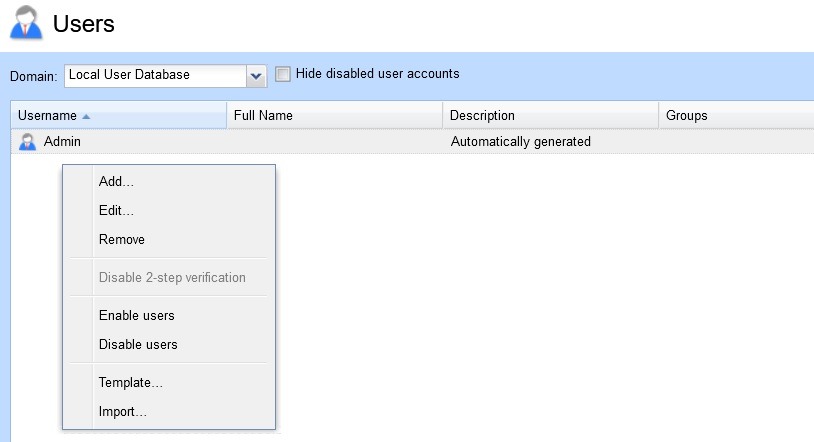
تنظیمات General
در پنجره باز شده در تب General در ابتدا می بایست یک نام کاربری را در قسمت Username وارد نمود. در قسمت Full name می توان اسم کامل کاربر را اضافه نمود که یک گزینه اختیاری است و سایر اطلاعات آن را بر اساس نیاز می توان وارد نمود. گزینه Username به صورت اجباری است و حتما باید مقدار دهی شود. در قسمت Authentication نیز به دلیل متصل نبودن به Active Directory از گزینه internal user database استفاده خواهیم نمود. چنانچه کریو کنترل به اکتیو دایرکتوری join شده بود و قصد داشتیم از کابران موجود در اکتیو دایرکتوری استفاده نماییم، گزینه Directory service را انتخاب می نمودیم.
در قسمت پایین تر نیز یک رمز عبور برای کاربر در نظر می گیریم. دقت داشته باشید که گزینه Account is enabled حتما تیک داشته باشد تا کاربر ساخته شده فعال شود. در قسمت Domain template چنانچه قصد داشتیم User ساخته شده نسبت به بقیه کاربران تنظیمات متفاوتی داشته باشد از گزینه دوم ( This user has a separate configuration ) را انتخاب می نماییم در غیر این صورت به صورت پیش فرض گزینه اول انتخاب می گردد. در اینجا ما گزینه دوم را انتخاب می نماییم تا تنظیمات کامل User را مورد بررسی قرار دهیم.
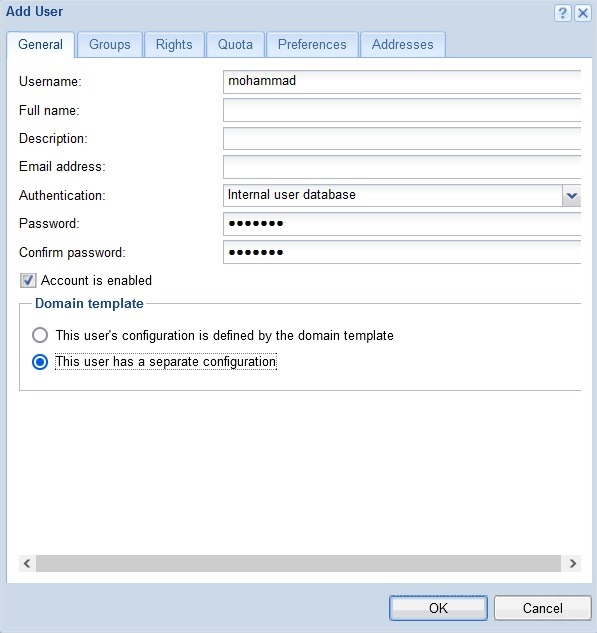
تنظیمات Group
در تب Group می توان گروه هایی که در دسترس است را مشاهده نماییم و کاربر را به گروهی خاص اضافه کنیم.
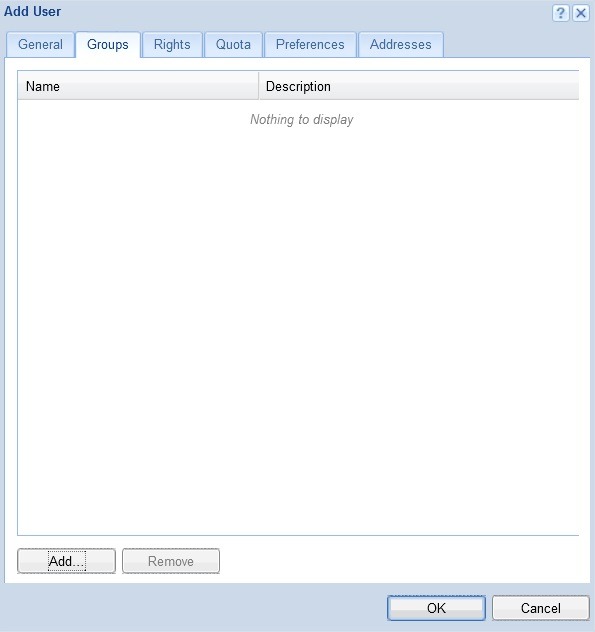
تنظیمات Rights
در تب Rights می توان سطح دسترسی کاربر را مشخص نمود. گزینه اول در تب Rights ، no access to administration می باشد که مشخص می نماید که کاربر حق هیچ گونه دسترسی Admin را نخواهد داشت که به صورت پیش فرض این گزینه انتخاب شده است. گزینه Read only access to administration این قابلیت را ایجاد می نماید تا کاربر به صورت Admin به پنل مدیریتی کریو کنترل وارد شود ولی دسترسی هیچ گونه تغییری را نخواهد داشت. اما گزینه Full access to administration دسترسی کامل Admin را در اختیار کاربر قرار خواهد داد که انتخاب این گزینه پیشنهاد نمی گردد.
در قسمت Additional rights می توان دسترسی های اضافه تری را به کاربر اعمال نماییم. اگر گزینه User can unlock Content Filter rules انتخاب شود Rule هایی که در قسمت Content Filter نوشته شده روی این کاربر اعمال نخواهد شد. گزینه user can control dial-up lines به کاربر قابلیت دسترسی و کنترل اتصال های Dial-up را می دهد. گزینه User can connect using VPN مربوط به دسترسی کاربر به VPN می باشد و چنانچه کاربر نیاز به اتصال VPN دارد می بایست این گزینه را انتخاب نماییم.
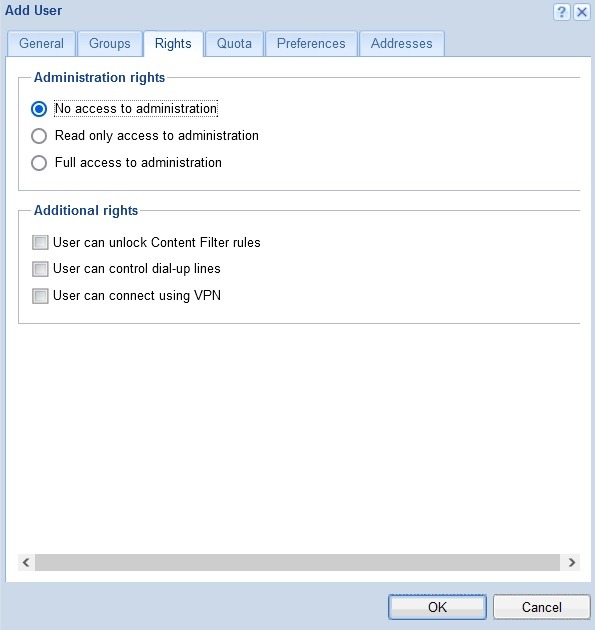
تنظیمات Quota
در تب Quota می توان تنظیمات بسیار کارآمدی در جهت بهینه سازی مصرف اینترنت روی کاربر اعمال نمود. در این قسمت می توان برای هر کاربر به صورت مجزا حجم ترافیک روزانه، هفتگی و یا ماهیانه در نظر بگیریم. در چنین شرایطی کاربر نمی تواند بیش از مقدار مشخص شده مصرف اینترنت داشته باشد. همچنین می توان مشخص نمود در صورتی که کاربر به سقف مصرف اینترنت خود رسید چه Action انجام شود.
جهت فعال نمودن این قابلیت بسته به سیاست خود می توانیم حالت های روزانه، هفتگی و ماهیانه را با انتخاب Check box های مربوطه، فعال نماییم. این قابلیت وجود دارد تا هر سه محدودیت روزانه، هفتگی و ماهیانه را به صورت همزمان فعال نمود. با فعال نمودن هر کدام از حالت ها گزینه Direction نیز فعال می گردد و نوع محدودیت را مشخص کنیم. در این قسمت می توان محدودیت را به Download یا Upload و یا هردو اعمال نمود. در قسمت Quota مقدار حجم کاربر قابل دسترسی کاربر مشخص می گردد که می توان به واحد مگابایت یا گیگابایت مشخص شود. چنانچه Direction را روی all traffic انتخاب نموده و Quota را روی 1 GB در نظر بگیریم کاربر می تواند روزانه به 1 گیگابایت اینترنت (آپلود و دانلود) دسترسی داشته باشد.
اما در قسمت Exceeded quota action است می توان نوع اعمال محدودیت را مشخص نمود و چنانچه کاربر به سقف مقدار مصرف حجم خود رسید چه محدودیتی روی آن اعمال شود. چنانچه گزینه Block any further traffic را انتخاب کنیم، پس از اتمام حجم در نظر گرفته برای کاربر اتصال کاربر به اینترنت به کلی قطع خواهد گردید. اما این قابلیت نیز وجود دارد که چنانچه کاربر حجم مشخص شده را مصرف نمود بتوان سرعت اینترنت آن کاربر را به نصف کاهش داد. که این کار با انتخاب گزینه Don’t block further traffic انجام خواهد پذیرفت. البته جهت اعمال چنین سیاستی می بایست تنظیمات مورد نظر در قسمت Bandwidth Management انجام گرفته باشد در غیر این صورت مصرف اینترنت کاربر به صورت ادامه خواهد یافت. علاوه بر این با زدن تیک گزینه Notify user by email when quota is exceeded می توان در صورت رسیدن به آستانه مصرف کاربر را به واسطه ایمیل مطلع نمود که استفاده از این قابلیت مستلزم این است که از پیش در تب General آدرس ایمیلی برای کاربر در نظر گرفته شده باشد.
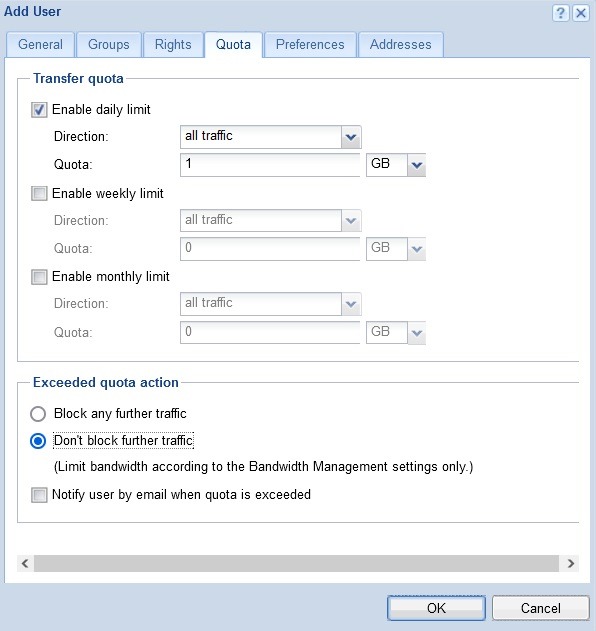
تنظیمات Preferences
در تب Preferences گزینه هایی در مورد نحوه نمایش اطلاعات در مرورگر کاربر را در اختیار قرار می دهد. این تنظیمات بیشتر در مورد HTML و تگ ها و اسکریپت ها می باشد. همچنین بهتر است همیشه Preferred language را روی حالت پیش فرض قرار دهیم.
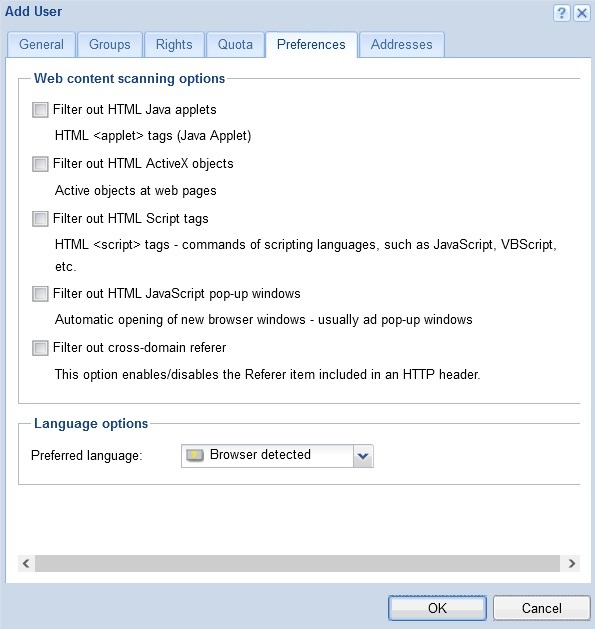
تنظیمات Addresses
در تب Addresses می توان تنظیمات لاگین خودکار کاربر را اعمال نمود. چنانچه آدرس IP ثابتی به کاربر تخصیص دهیم و این آدرس همیشه ثابت باشد و همچنین کاربر از نظر موقعیت فیزیکی، محل ثابتی را در شبکه دارد از طریق آدرس IP ثابتی که دارد لاگین این کاربر انجام گیرد. که تنظیمات این قسمت در مقاله مربوط به احراز هویت کاربر به صورت کامل مورد بررسی قرار خواهد گرفت.
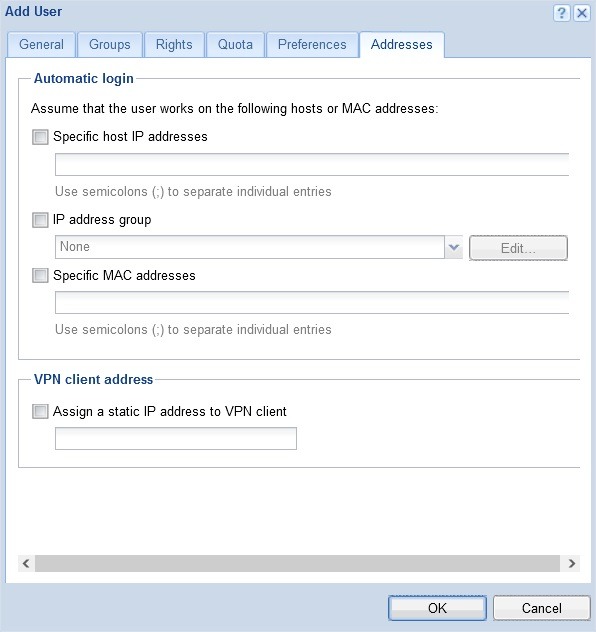
پس از طی نمودن تمامی مراحل و انجام تنظیمات مورد نیاز با کلیک بر روی گزینه OK کاربر جدید ایجاد می گردد.















نظرات کاربران